如何在Chrome浏览器中提升页面响应时间
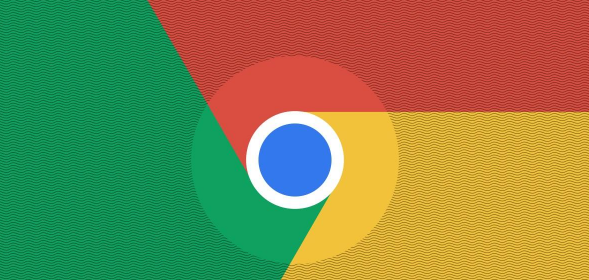
一、清除缓存和Cookie
1. 打开Chrome浏览器设置:点击浏览器右上角的菜单按钮(三个竖点图标),选择“设置”选项。
2. 找到隐私和安全设置:在设置页面中,向下滚动找到“隐私和安全”部分。
3. 清除浏览数据:点击“清除浏览数据”,在弹出的对话框中选择要清除的内容,包括浏览历史记录、缓存图片和文件、Cookie等。选择合适的时间范围(如“全部时间”),然后点击“清除数据”按钮。清除缓存和Cookie可以减少浏览器加载时的负担,从而提升页面响应时间。
二、优化扩展程序
1. 管理扩展程序:点击浏览器右上角的菜单按钮,选择“更多工具”>“扩展程序”。在扩展程序页面,可以查看已安装的扩展程序列表。
2. 禁用或删除不必要的扩展程序:如果有一些扩展程序不常用或者对页面响应时间有明显影响,可以将其禁用或删除。过多的扩展程序会占用系统资源,影响浏览器性能。
3. 更新扩展程序:定期检查并更新已安装的扩展程序,以确保其最新版本。开发者可能会对扩展程序进行优化和修复,以提升性能和兼容性。
三、调整浏览器设置
1. 启用硬件加速:在Chrome浏览器设置页面的“高级”部分中,找到“系统”选项。确保“使用硬件加速模式(如果可用)”选项已开启。硬件加速可以利用计算机的图形处理单元(GPU)来加速网页渲染,提高页面响应速度。
2. 优化网络设置:点击浏览器右上角的菜单按钮,选择“设置”>“高级”>“网络”。根据网络环境调整相关设置,如启用或禁用预测网络行为、调整网络连接参数等。合理的网络设置可以改善浏览器与服务器之间的通信效率,减少页面加载时间。
四、其他优化方法
1. 避免同时打开多个标签页:过多的标签页会占用大量内存,导致浏览器运行缓慢。尽量保持只打开需要的标签页,及时关闭已完成使用的标签页。
2. 定期清理计算机:使用杀毒软件和系统清理工具,定期清理计算机中的垃圾文件和恶意软件。保持计算机系统的清洁和稳定,有助于提升Chrome浏览器的性能。
总之,通过以上方法,可以在一定程度上提升Chrome浏览器中的页面响应时间,让浏览网页变得更加流畅和高效。
猜你喜欢
Chrome的语音搜索如何配置
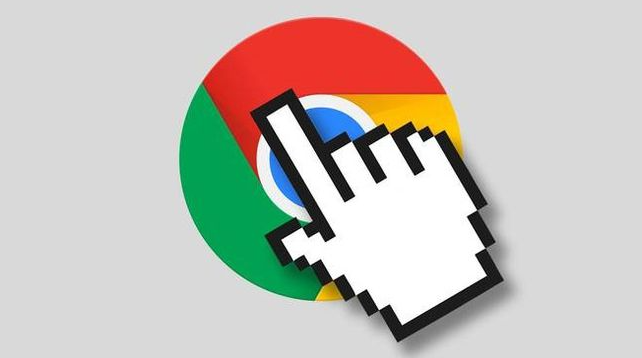 Google Chrome浏览器扩展安全性分析
Google Chrome浏览器扩展安全性分析
 如何管理Chrome扩展插件
如何管理Chrome扩展插件
 谷歌浏览器快捷键冲突导致功能失灵的修改建议
谷歌浏览器快捷键冲突导致功能失灵的修改建议
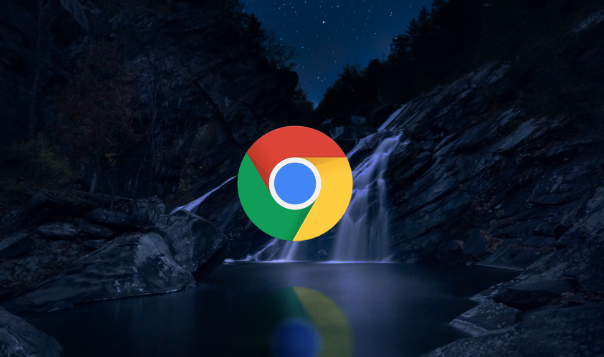
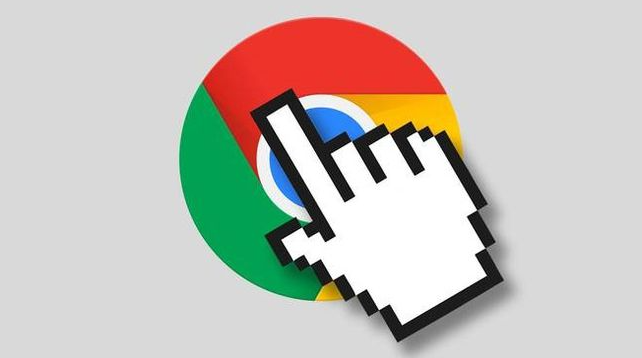
教你如何在Chrome浏览器中配置和启用语音搜索功能,提升搜索效率,免去键盘输入的麻烦。

分析Google Chrome浏览器扩展的安全性,评估潜在风险和隐私隐患,助力用户安全选择和管理插件。

Chrome扩展插件可以增强浏览器功能,但过多的扩展可能会影响性能。因此,合理管理Chrome扩展插件至关重要。本文将详细介绍如何安装、启用、禁用、更新和卸载Chrome扩展插件,帮助用户优化浏览器使用体验。
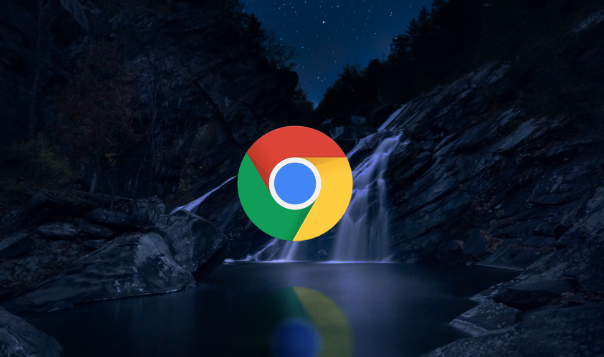
谷歌浏览器快捷键冲突常引起功能失灵,本文分享修改建议,帮助用户恢复快捷操作,提高使用效率。
